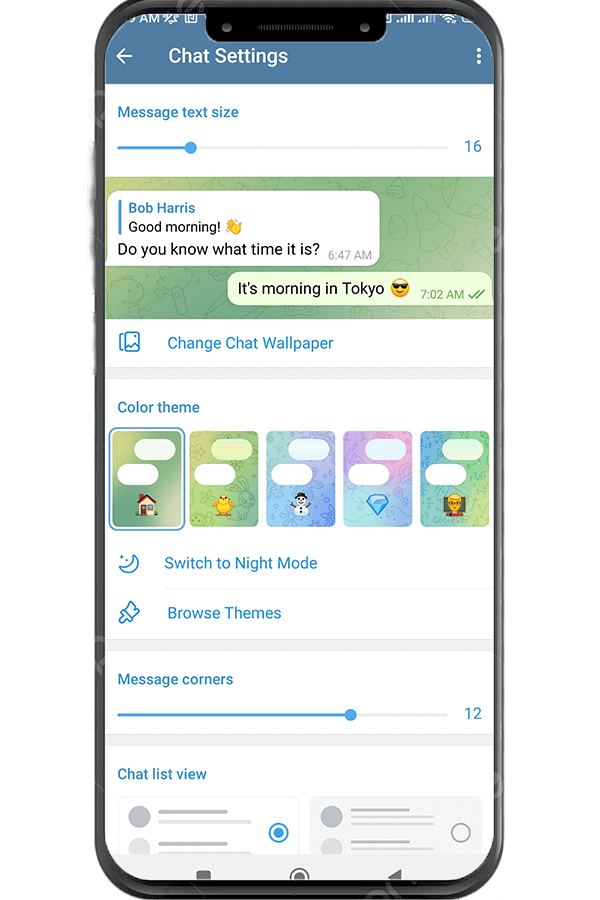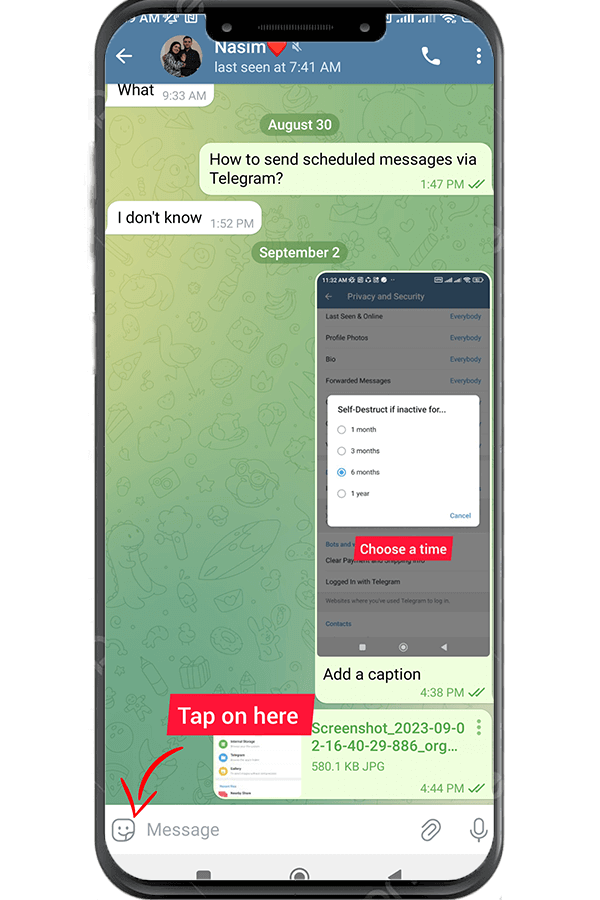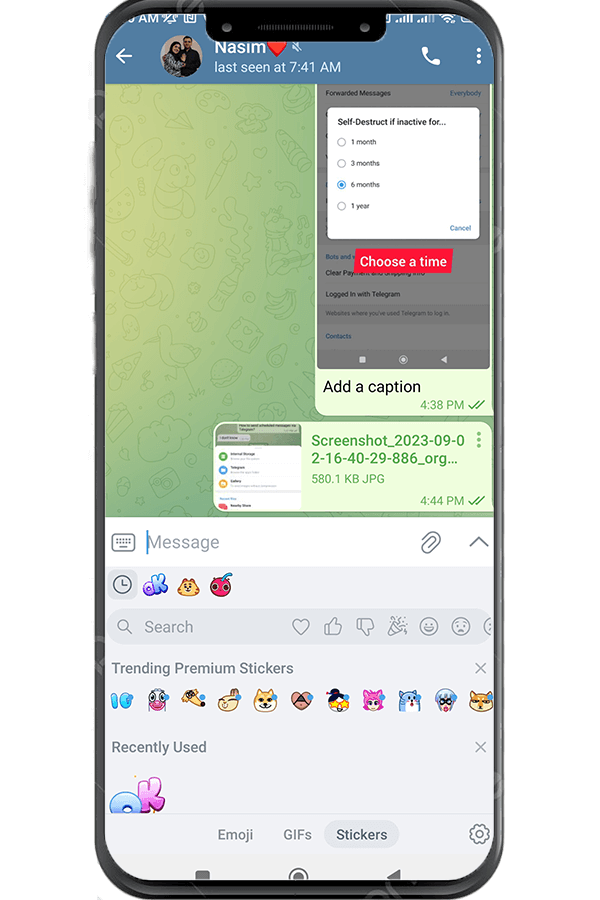တယ်လီဂရမ်တွင် ဖိသိပ်မထားသော ပုံများကို မည်သို့ ပေးပို့ရမည်နည်း။
သြဂုတ်လ 25, 2023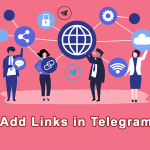
Telegram စာသားများတွင် လင့်ခ်များကို မည်သို့ထည့်မည်နည်း။
စက်တင်ဘာလ 9, 2023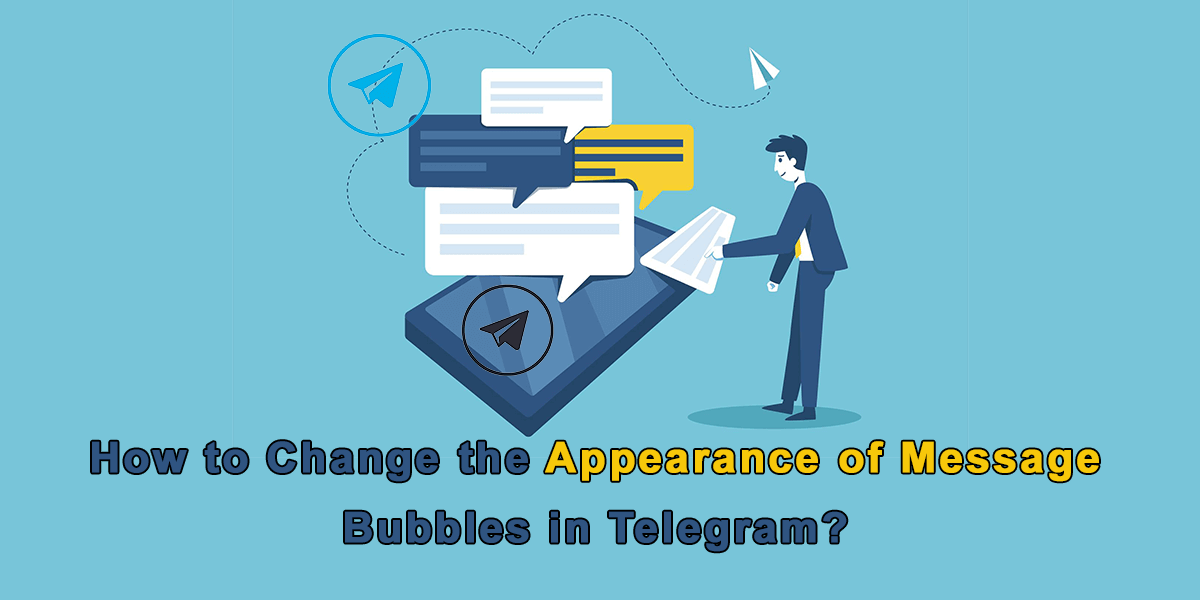
Telegram တွင် မက်ဆေ့ချ်ပူဖောင်းများ
သင်၏ Telegram chats များကို ဆန်းသစ်ပြီး ထူးခြားသောအသွင်အပြင်ကို ပေးလိုပါသလား။ မင်းက နေရာမှန်ပဲ။ ဤဆောင်းပါးတွင်၊ ရိုးရှင်းသောအဆင့်များမှတဆင့်သင့်အားလမ်းလျှောက်ပါမည်။ မက်ဆေ့ချ်ပူဖောင်းများ၏ အသွင်အပြင်ကို ပြောင်းလဲပါ။ in ကွေးနနျးစာ. သင့်စာတိုပေးပို့ခြင်းအတွေ့အကြုံကို စိတ်ကြိုက်ပြင်ဆင်ရန် လွယ်ကူသည်၊ ပျော်စရာကောင်းပြီး နည်းလမ်းကောင်းတစ်ခုဖြစ်သည်။
Telegram သည် ၎င်း၏ ဘက်စုံအသုံးပြုနိုင်ပြီး အသုံးပြုရအဆင်ပြေသည့် မျက်နှာပြင်ကြောင့် လူသိများသော နာမည်ကြီး စာတိုပေးပို့ခြင်းအက်ပ်တစ်ခုဖြစ်သည်။ ၎င်းသည် စိတ်ကြိုက်ပြင်ဆင်မှုရွေးချယ်စရာအကွာအဝေးကို ပေးစွမ်းသော်လည်း မက်ဆေ့ချ်ပူဖောင်းအသွင်အပြင်များကို ပြောင်းလဲခြင်းသည် အက်ပ်၏မူလဆက်တင်များတွင် သင်တွေ့ရမည့်အရာမဟုတ်ပါ။ ဒါပေမယ့် မကြောက်နဲ့! ဖြေရှင်းချက်တစ်ခုရှိပါတယ်- စိတ်ကြိုက် themes နှင့်အသုံးပြုခြင်း။ စတစ်ကာများ.
အဆင့် 1- စိတ်ကြိုက် Theme ကို ထည့်သွင်းပါ။
စတင်ရန်အတွက် Telegram ကိုဖွင့်ပြီး ဤအဆင့်များကို လိုက်နာပါ-
- Telegram ကိုဖွင့်ပါ သင့်စက်ပေါ်တွင် Telegram အက်ပ်ကို စတင်ပါ။
- ဆက်တင်များသို့ သွားပါ- မီနူးကိုဖွင့်ရန် ဘယ်ဘက်အပေါ်ထောင့်ရှိ အလျားလိုက်မျဉ်းသုံးကြောင်းကို တို့ပါ။ ထို့နောက် "ဆက်တင်များ" ကိုရွေးချယ်ပါ။
- ချတ်ဆက်တင်များ- ဆက်တင်များ မီနူးတွင် “ချတ်ဆက်တင်များ” ကို ရွေးပါ။
- ချတ်နောက်ခံ- “ချတ်နောက်ခံပုံကိုပြောင်းပါ။” ကိုနှိပ်ပါ။
- နောက်ခံပုံပြောင်းရန်- ဤတွင်၊ သင်သည်အမျိုးမျိုးသောကြိုတင်ပြင်ဆင်မှု themes ကိုတွေ့လိမ့်မည်။ သင့်စတိုင်နှင့် ကိုက်ညီမည့်တစ်ခုကို ရွေးချယ်ပါ သို့မဟုတ် သင့်ပြခန်းမှ စိတ်ကြိုက်နောက်ခံပုံတစ်ပုံကို ရွေးချယ်ပါ။
- အပြင်အဆင်ကို အသုံးပြုပါ- သင်ရွေးချယ်ပြီးသည်နှင့် အပြင်အဆင်ကိုအသုံးပြုရန် နောက်ခံပုံများထဲမှ တစ်ခုကို နှိပ်ပါ။
အဆင့် 2- စိတ်ကြိုက်စတစ်ကာများကို အသုံးပြုပါ။
ယခု၊ စိတ်ကြိုက်စတစ်ကာများဖြင့် သင်၏ချတ်များတွင် ကိုယ်ရေးကိုယ်တာထိတွေ့မှုတစ်ခုကို ထည့်လိုက်ကြပါစို့။
- Chat ကိုဖွင့်ပါ စိတ်ကြိုက်စတစ်ကာများကို အသုံးပြုလိုသည့် မည်သည့် ချတ်ကိုမဆို သွားပါ။
- Message ရိုက်ထည့်ပါ ပုံမှန်အတိုင်း မက်ဆေ့ခ်ျကို စတင်ရိုက်ပါ။
- စတစ်ကာများကို အသုံးပြုခွင့်- မက်ဆေ့ချ်ထည့်သွင်းသည့်အကွက်ဘေးရှိ အီမိုဂျီအိုင်ကွန်ကို တို့ပါ။
- စတစ်ကာများကို ကြည့်ရန်- ဤတွင်၊ သင်သည် အမျိုးမျိုးသော စတစ်ကာအတွဲများကို ရှာဖွေနိုင်သည်။ သင်နှစ်သက်သည့်စတစ်ကာများကိုရှာဖွေပြီး သင်၏စုဆောင်းမှုတွင် ၎င်းတို့ထည့်ရန် "ထည့်ရန်" ခလုတ်ကိုနှိပ်ပါ။
- စတစ်ကာများ ပေးပို့ပါ- စတစ်ကာများထည့်ပြီးသည်နှင့် ၎င်းတို့ကို သင့်ချတ်တွင် ရွေးချယ်ပြီး ပေးပို့နိုင်ပါသည်။
အဆင့် 3- သင့်ကိုယ်ပိုင်စတစ်ကာများကို ဖန်တီးပါ။
ဒီထက်မက တီထွင်ဖန်တီးချင်ပါသလား။ သင့်စိတ်ကြိုက်စတစ်ကာများကို သင်ဖန်တီးနိုင်သည်။ ဤတွင်နည်း။
- စတစ်ကာ ဖန်တီးသူ- စတစ်ကာစတိုးတွင်၊ "ဖန်တီးရန်" ခလုတ်ကိုနှိပ်ပါ။
- ပုံကိုရွေးပါ။ စတစ်ကာအဖြစ် ပြောင်းလဲလိုသော သင့်ပြခန်းမှ ပုံတစ်ပုံကို ရွေးပါ။
- စတစ်ကာကို တည်းဖြတ်ရန်- ပုံကို ဖြတ်တောက်ပြီး အလိုရှိသောအတိုင်း တည်းဖြတ်ပါ။ ထူးခြားစေရန် စာသား သို့မဟုတ် ပုံများကို လည်း ထည့်နိုင်သည်။
- စတစ်ကာကို သိမ်းဆည်းပါ- သင်၏ဖန်တီးမှုကို ကျေနပ်သည်နှင့် ၎င်းကို သင်၏စတစ်ကာစုဆောင်းမှုတွင် ထည့်ရန် "သိမ်းဆည်းရန်" ကိုနှိပ်ပါ။
- စိတ်ကြိုက်စတစ်ကာများ ပို့ပါ- ယခု သင်သည် အလွယ်တကူ သင့်စိတ်ကြိုက် ပေးပို့နိုင်ပါသည်။ စတစ်ကာများ ချက်တင်များတွင်။
ဝဘ်ဆိုဒ်တွင် ဤအဆင့်များကို လိုက်နာခြင်းဖြင့် Telegram အသင်း ၀ င်ကိုဝယ်ပါ, သင်လုပ်နိုင်သည် မက်ဆေ့ချ်ပူဖောင်းများ၏ အသွင်အပြင်ကို ပြောင်းလဲပါ။ Telegram တွင် သင်၏ ချက်တင်များကို ပို၍ ပုဂ္ဂိုလ်ရေးဆန်ပြီး ပျော်ရွှင်ဖွယ်ဖြစ်အောင် ပြုလုပ်ပါ။ သင်စိတ်ကြိုက် အပြင်အဆင်များကို အသုံးပြုခြင်း သို့မဟုတ် သင့်ကိုယ်ပိုင်စတစ်ကာများ ဖန်တီးခြင်းကို နှစ်သက်သည်ဖြစ်စေ Telegram သည် သင့်ကိုယ်သင် ဖော်ပြရာတွင် အထောက်အကူဖြစ်စေရန် ရွေးချယ်စရာများစွာကို ပေးထားသည်။
ကောက်ချက်
နိဂုံးချုပ်အနေဖြင့် Telegram သည် စာတိုပေးပို့ခြင်းအက်ပ်တစ်ခုမျှသာ မဟုတ်ပါ။ ၎င်းသည် သင်၏စကားပြောခန်းအတွေ့အကြုံကို သင့်စိတ်ကြိုက်ပြင်ဆင်နိုင်စေမည့် ပလပ်ဖောင်းတစ်ခုဖြစ်သည်။ စိတ်ကြိုက် အပြင်အဆင်များနှင့် စတစ်ကာများဖြင့်၊ သင်သည် သင်၏ chats များကို သင်နှင့်မတူ တမူထူးခြားအောင် ပြုလုပ်ခြင်းဖြင့် သင့်မက်ဆေ့ခ်ျပူဖောင်းများ၏ အသွင်အပြင်နှင့် ခံစားချက်ကို ပြောင်းလဲနိုင်သည်။ ထို့ကြောင့် ရှေ့ဆက်ပါ၊ ဖန်တီးမှုရယူပါ၊ ယနေ့တွင် သင်၏ Telegram ချတ်များကို စိတ်ကြိုက်ပြင်ဆင်လိုက်ပါ။